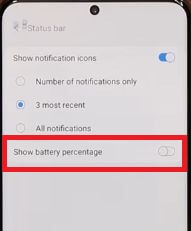Cómo cambiar la frecuencia de actualización a 120Hz en Galaxy S20 Ultra, S20 Plus y S20
A continuación, se explica cómo cambiar a una frecuencia de actualización de 120 Hz en elGalaxy S20 Plus, S20 y S20 Ultra. De forma predeterminada, la frecuencia de actualización de la pantalla de su Samsung S20 Ultra se establece en 60 Hz. Si desea disfrutar de una pantalla más fluida al desplazarse por las aplicaciones y la página web, la cambiará a 120Hz. Pero esta frecuencia de actualización más alta reducirá la batería más rápido en comparación con 60Hz. Puede encontrar la opción Suavidad de movimiento en la configuración de pantalla de su dispositivo.
La configuración de pantalla del Samsung Galaxy S20 Ultra incluye modo claro / oscuro, brillo adaptable, Suavidad de movimiento, Filtro de luz azul, Modo de pantalla, tamaño y estilo de fuente, gesto de navegación y más. Siga el proceso paso a paso que se indica a continuación para cambiar la frecuencia de actualización de la pantalla en Galaxy S20 Plus, S20 Ultra y S20.
- Cómo habilitar la navegación por gestos en Galaxy S20 Ultra, S20 Plus y S20
- Cómo personalizar siempre en pantalla Galaxy S20 Ultra y S20 Plus
- Cómo activar el modo oscuro en Galaxy S20 Ultra, S20 Plus y S20
- Cómo habilitar y usar la iluminación de borde en Galaxy S20 Ultra, S20 Plus y S20
Cómo activar la frecuencia de actualización de 120 Hz del Galaxy S20
Paso 1: Desliza hacia abajo el panel de notificaciones desde la parte superior de la pantalla y toca el Configuraciones icono de engranaje.
Paso 2: Toque en Monitor.
Paso 3: Toque en Suavidad de movimiento.
De forma predeterminada, establezca una frecuencia de actualización estándar (60 Hz).

Paso 4: Escoge un Alta frecuencia de actualización (120 Hz) y toca el Aplicar botón.
Ahora, disfruta de animaciones más realistas y fluidas.desplazarse mientras usa su teléfono. Cuando estableces una frecuencia de actualización de 120 Hz, la resolución de tu Samsung S20 se establecerá automáticamente en la resolución Full HD + (2400 × 1080). Puede manualmente cambiar la resolución de la pantalla usando la siguiente configuración.
Ajustar la resolución de pantalla en Samsung Galaxy S20 Plus, S20 Ultra y S20
Paso 1: Ir Configuraciones.
Paso 2: Toque en Monitor.
Paso 3: Toque en Resolución de la pantalla.
Paso 4: Escoge de HD + (1600×720) / FHD + (2400×1080) / WQHD + (3200×1440) y toca Aplicar.
Y eso es todo. Esperamos que esto deje en claro cómo cambiar la frecuencia de actualización de la pantalla a 120Hz en Galaxy S20 Ultra, S20 Plus y S20. ¿Todavía tienes alguna pregunta? Cuéntanos en el cuadro de comentarios a continuación.